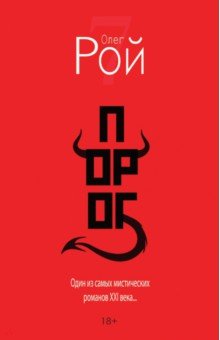Баутон Г., CorelDRAW X5. Официальное руководство
серия: В подлиннике
BHV, 2012 г., 978-5-9775-0758-5
Описание книги
Ключевые слова
Поделиться ссылкой на книгу
Содержание книги
Предисловие
Благодарности
Введение
Где найти файлы примеров и дополнительные
материалы
Часть I. Основы CorelDRAW X5
Глава 1. Что нового в версии CorelDRAW Х5
Функциональные возможности для графических
дизайнеров
Диалоговое окно Create a New Document
Усовершенствованные инструменты рисования
Масштабирование наконечника
Редактирование углов прямоугольников
Усовершенствованный инструмент Mesh fill
Новые возможности функции PowerTRACE
Новый пункт в меню View
Палитра документа
Повсеместная доступность инструментов выбора
цвета
Совместимость с приложениями корпорации Adobe
Приложение Corel CONNECT
Подключение содержимого
Функциональные возможности для бизнеса
Галерея рисунков и фотографий
Шрифты
Шаблоны
Дополнительные возможности Х5
Глава 2. Изучение рабочего пространства
Рабочее пространство CorelDRAW X5
Окно приложения CorelDRAW X5
Окна рисования
Ввод значений в элементы интерфейса
Работа с окнами настройки
Открытие, перемещение и закрытие окон
настройки
Вложенные (сгруппированные) окна настройки
Работа с набором инструментов
Работа с панелями инструментов
Работа с цветовой палитрой
Просмотр цветов палитры
Изменение настроек палитры
Глава 3. Ввод и вывод в CorelDRAW: импорт,
экспорт и сохранение рисунков
Экран приветствия
Создание нового документа
Создание документа с пользовательскими
настройками
Работа с несколькими документами
Открытие документов
Открытие файлов, созданных в других
приложениях
Предупреждающие сообщения
Сохранение и закрытие документов
Сохранение первого документа
Сохранение файла с пользовательской
информацией
Дополнительные параметры сохранения документа
Команда Save As
Создание резервных копий
Работа с шаблонами
Открытие шаблонов
Открытие и сохранение шаблонов
Команды работы с буфером обмена
Копирование и вырезание
Вставка и специальная вставка
Отмена и возврат изменений
Основные команды отмены
Использование окна настройки Undo
Библиотека заготовок
Отображение библиотеки заготовок приложения
CorelDRAW
Импорт и экспорт файлов
Настройка управления цветом перед импортом
Импорт файлов и настройка параметров
Экспорт файлов и настройка параметров
Команда Export
Экспорт рисунка
Выбор форматов для экспорта
Экспорт в Office
Глава 4. Навигация по документу и настройка
страниц
Выбор режима просмотра
Режимы Wireframe и Simple Wireframe
Режим Draft
Режим Normal
Режим Enhanced
Предварительный просмотр в режиме Pixels
Режим Simulate Overprints
Масштабирование и панорамирование
Инструмент Zoom и панель свойств
Масштабирование с помощью колесика мыши
Инструмент Pan
Специальные режимы просмотра
Режим Page Sorter View
Полноэкранный просмотр
Просмотр только выделенных объектов
Работа с навигатором
Работа с окном настройки View Manager
Команды окна настройки View Manager
Создание структурированного вида документа
Параметры выбора страницы и масштаба
Работа со слоями
Окно настройки Object Manager
Навигация по страницам, объектам и слоям
Навигация и работа со слоями
Состояния просмотра и редактирования в окне
настройки Object Manager
Управление свойствами слоя
Работа со слоями главной страницы
Работа с элементами главной страницы
Глава 5. Тест-драйв Х5
Начните проект с разработки концепции
Настройка страницы для логотипа
Настройка направляющих
Рисование шестеренки с помощью инструмента
Polygon
Создание и редактирование многоугольника
Объединение шестеренки с символом шрифта
Изменение формы многоугольника
Краткое введение в градиентные заливки
Добавление визуальной сложности с помощью
фонтанных заливок
Переход в третье измерение
Работа с инструментом Extrude
Превращение плоского логотипа в трехмерный
Добавление освещения и скоса
Улучшение внешнего вида шестеренки
Копирование свойств вытягивания
Создание второй шестеренки путем копирования
свойств вытягивания
Добавление текста к логотипу
Создание оболочки фигуры
Создание надписи и заключение текста в оболочку
Применение конической фонтанной заливки
Применение нестандартной заливки
Добавление и выравнивание текста
Добавление визуально совместимого текста
Выровнять, сгруппировать, отрегулировать
размер, перевернуть и распечатать
Вывод логотипа на печать
Справочник по тест-драйву
Часть II. Начало работы с CorelDRAW X5
Глава 6. Работа с одностраничными и
многостраничными документами
Настройка страницы документа
Управление размером и ориентацией страницы
Параметр Paper Type/Size
Параметры просмотра страницы
Создание собственной композиции с выпуском за
обрез для печати на офисном принтере
Установка цвета фона страницы
Использование макетов и наклеек
Выбор специализированных макетов
Отформатированные наклейки
Имена страниц
Команда Rename Page
Сохранение метаданных вместе с файлом
Навигация по многостраничному документу
Работа с диспетчером объектов
Управление страницами в документе
Вставка страниц и настройка параметров
Удаление страниц
Перенос и копирование страниц
Работа в режиме Page Sorter View
Глава 7. Вспомогательные инструменты для
рисования и измерения объектов
Работа с линейкой
Доступ к линейкам и их свойствам
Установка начала координат
Управление линейками
Установка единиц измерения
Настройка линеек
Перемещение объектов клавишами со стрелками
Указание единиц, местоположения начала
координат и количества делений для линеек
Изменение масштаба изображения
Калибровка представления линеек
Основы работы с сетками в программе CorelDRAW
Настройка свойств сетки
Выбор представления сетки
Типы привязки объектов
Осуществление привязки на практике
Настройка поведения привязки
Выбор режимов привязки объектов
Управление простыми и динамическими
направляющими и их слоями
Направляющие
Управление направляющими
Изменение свойств направляющих
Добавление, удаление и перемещение
направляющих
Блокирование и разблокирование направляющих
Работа с динамическими направляющими
Работа со слоем направляющих
Превращение объекта в направляющую
Использование заготовок направляющих
Изменение заготовок направляющих и сохранение
в шаблоне
Работа с инструментами размера
Работа с выносками
Создание выносок к изображению спортивной
рубашки
Использование инструментов размера
Работа с размерными линиями
Использование размерных линий
Размеры сегментов
Упражнение по масштабированию изображения
Масштаб изображения, калькуляция и размерные
линии
Глава 8. Создание простых фигур, применение
трансформаций
Интеллектуальное рисование с помощью
инструмента Smart Drawing
Рисование под руководством CorelDRAW
Изменение формы правильных фигур
Использование инструмента Rectangle и панели
свойств
Рисование прямоугольника
Настройка углов прямоугольника
Рисование прямоугольника через три точки
Использование инструмента Ellipse и панели свойств
Рисование эллипса
Рисование круга с помощью инструмента Ellipse
Управление режимами эллипса
Рисование эллипса по трем точкам
Использование инструмента Polygon и панели
свойств
Рисование и редактирование многоугольников
Изменение формы многоугольника
Звезды и сложные звезды
Работа с инструментом Star
Использование инструмента Complex Star
Использование инструмента Spiral
Использование инструмента Graph Paper
Рисование таблиц с помощью Graph Paper
Использование инструментов Perfect Shapes
Создание стандартных фигур
Изменение положений глифов
Использование команды Convert Outline to Object
Глава 9. Основные трансформации: перемещение,
масштабирование, вращение
Основные способы выделения объектов
Возможности выделения с помощью инструмента
Pick
Техники выделения объекта
Выделение объектов по типу
Перемещение объектов
Использование инструмента Pick
Перемещение объектов с помощью клавиатуры
Трансформация объектов
Трансформация объектов с помощью мыши
Использование инструмента Free Transform
Применение точных трансформаций
Использование элементов управления окна
настройки Transformations
Расположение (перемещение) объектов
Вращение объектов
Масштабирование и отражение объектов
Изменение размеров объектов
Точный наклон
Управление порядком расположения объектов
Часть III. Работа с инструментами для создания
объектов
Глава 10. Рисование и редактирование объектов
Знакомство с инструментами для создания кривых
программы CorelDRAW X5
Применение инструмента Artistic media
Применение инструмента Presets к линиям
Рисование красками в графическом редакторе
Рисование кистями
Создание и сохранение вашего собственного мазка
кисти
Применение инструмента Sprayer
Применение инструмента Calligraphy
Применение каллиграфических мазков
Режим Pressure
Как рисовать в программе CorelDRAW
Рисование инструментами Freehand и Polyline
Рисование дуг с помощью инструмента 3-Point
Curve
Использование инструментов B?zier и Pen
Научное обоснование кривых Безье
Рисование с помощью инструментов B?zier и Pen
Рисование изогнутых и прямых сегментов линии
Редактирование кривых Безье
Редактирование путей инструментом Shape
Настройка инструментов Freehand и B?zier
Работа со сложными путями
Объединение объектов
Разъединение путей
Преобразование объектов в кривые
Глава 11. Редактирование объектов
Изменение формы
Формирование и изменение формы объектов
Команды Shaping и панель свойств
Использование окна настройки Shaping
Примеры формирования объектов
Исключение объекта
Окно настройки Fillet/Scallop/Chamfer
Эффекты PowerClip
Применение эффекта PowerClip к объекту
Инструмент Knife
Типы разрезов, создаваемых инструментом Knife
Настройка поведения инструмента Knife
Использование инструмента Eraser
Операции при работе с инструментом Eraser
Урок стирания
Настройка инструмента Eraser
Толщина ластика
Режим Reduce Nodes
Использование инструмента Virtual Segment Delete
Обрезка иллюстрации
Использование инструмента Smudge Brush
Применение размазывающей кисти к фигурам
Настройка размазывающей кисти на панели
свойств
Использование инструмента Free Transform
Инструмент Roughen Brush
Часть IV. Работа с текстом
Глава 12. Художественная обработка текста
Инструмент Text в программе CorelDRAW
Ввод и редактирование фигурного текста
Форматирование символов
Фигурный текст и инструмент Shape
Выбор и перемещение символов инструментом
Shape
Настройка интервалов с помощью инструмента
Shape
Объединение и разъединение фигурного текста
Преобразование фигурного текста в кривые
Ввод и редактирование простого текста
Создание связанных рамок простого текста
Веб-совместимый простой текст
Редактирование текста: подробный тур
Навигация с помощью курсора точки вставки
Выбор текста
Перемещение текста
Преобразование фигурного текста в простой и
наоборот
Панель Text и форматирование абзацев
Форматирование буквицы и маркированных списков
Создание буквицы
Добавление буквицы в простой текст
Создание простого маркированного текста
Создание значка маркера
Работа со столбцами
Параметры столбцов
Форматирование простого текста
Выравнивание абзаца
Интервалы
Интервалы между абзацами и строками
Интервал между языками, символами и словами
Отступы и поля в простом тексте
Настройки табуляции
Добавление, перемещение и удаление маркеров
позиций табуляции с помощью диалогового окна
Параметры выносной линии
Использование линейки для настройки табуляции
Настройка табуляции
Обтекание текста вокруг объектов
Расположение текста по кривой
Заливка текста в форму
Создание текста в окружности
Текст вдоль кривой
Внедрение объектов в текст
Редактирование и проверка отформатированного
текста
Изменение регистра текста
Переносы
Преобразование простого текста в кривые
Текст и стили
Создание и редактирование стилей
Редактирование стилей текста
Глава 13. Правила и традиции типографики
Семейства и стили шрифтов
Стили и типы шрифтов
Другие типы начертаний шрифтов
Дальние родственники в семействах шрифтов
Анатомия шрифта
В поисках необходимого шрифта
Работа с приложением Font Navigator
Идентификация шрифтов
Производители шрифтов
Заключительное слово по поводу применения
установленных шрифтов
Поиск и сохранение необходимых символов
Применение окна настройки Insert Character
Применение окна настройки Symbol Manager
Шрифтовой этикет: стильное и уместное
применение шрифтов
Уместность шрифта и элементарные правила
верстки
Глава 14. Доведение текста до совершенства
Использование средств проверки правописания
программы CorelDRAW
Присвоение языковых кодов
Почему важны языковые коды
Использование средств проверки правописания
Общие кнопки
Настройка параметров средства проверки
орфографии
Установка языка средства проверки орфографии
Использование списков слов
Использование основных списков слов
Установка параметров в списках слов пользователя
Установка текущего языка
Добавление списка слов пользователя
Просмотр и редактирование содержимого списка
слов пользователя
Другие параметры средства проверки орфографии
Основные параметры средства проверки
орфографии
Использование средства Grammatik
Проверка и исправление грамматики
Включение и выключение правил средства
Grammatik
Использование средства Thesaurus
Установка параметров средства Thesaurus
Использование средства QuickCorrect
Как работает средство QuickCorrect
Установка параметров средства QuickCorrect
Поиск и замена текста и специальных символов
Поиск текста
Замена текста
Поиск и замена свойств текста
Поиск свойств текста
Простой поиск текста на основании свойств
объекта
Замена свойств текста
Таблицы
Создание таблицы
Использование подходящего инструмента для
работы
Параметры таблицы, когда выбран инструмент Pick
Параметры таблицы, когда выбран инструмент
Shape
Параметры таблицы, когда выбран инструмент
Table
Работа с текстом и графикой в ??таблице
Преобразование таблицы в текст
Преобразование существующего текста в таблицу
Импорт таблицы из другого приложения
Часть V. Параметры объектов и линий
Глава 15. Заливка объектов
Знакомимся с типами заливки
Применение цветовой палитры
От однородной к неоднородной заливке объектов
Заливка объекта, установка свойств заливки
Параметры однородной цветной заливки на панели
свойств
Применение заливки Fountain Fill
Создание объектов с фонтанной заливкой
Интерактивное управление фонтанными заливками
Применение пользовательских фонтанных заливок
Редактирование фонтанной заливки на месте
Настройка параметров диалогового окна Fountain
Fill
Сохранение собственной заливки как заготовки
Применение заливки узором
Интерактивное управление заливками узором
Создание пользовательской заливки узором
Использование параметров диалогового окна
Pattern Fill
Создание пользовательского двухцветного и
полноцветного узора
Применение заливки текстурой
Настройка параметров заливки текстурой
Создание и сохранение образцов текстуры
Применение заливок PostScript
Применение заливок сетки
Параметры заливки сетки
Смешивание цветов с помощью инструмента Mesh
Fill
Захват и применение образцов цвета
Захват образцов за пределами стандартных
заливок
Глава 16. Атрибуты абриса
Вводные сведения
Элементы управления диалогового окна Outline Pen
и панели свойств
Расширение и удлинение
Применение инструмента Outline
Знакомство с диалоговым окном Outline Pen
Настройка цвета абриса
Выбор стиля абриса
Создание и редактирование стилей абриса
Создание стиля точечной линии
Настройка наконечников абриса
Создание пользовательских стилей наконечника
Рисование, сохранение и редактирование стиля
наконечника
Другие параметры наконечников
Настройка формы кончика
Настройка концов линий
Эффекты каллиграфии диалогового окна Outline
Pen
Сохранение пропорций и печать под заливкой
Параметр Scale With Image
Параметр Behind Fill
Превращение абриса в объект
Глава 17. Цифровой цвет в теории и на практике
Термины и определения из области цифрового
цвета
Субтрактивная и аддитивная цветовые модели
Субтрактивная цветовая модель
Аддитивная цветовая модель RGB
Аддитивная цветовая модель HSB
Цвета LAB
YIQ
Grayscale (Оттенки серого)
Registration (Цвет совмещения)
Использование окон настройки цвета
Применение окна настройки Color
Использование окна настройки Color Palette
Manager
Доступ к цветовым палитрам
Использование окна настройки Color Styles
Сохранение цвета в качестве стиля
Создание дочерних цветов
Создание взаимосвязи родительский — дочерний
цвет
Создание стилей на основе выделенных областей
Отбор проб и сохранение цветов из документа
Переход от цветовых моделей к другим способам
определения цвета
Применение краскосмесителей
Смешивание с помощью гармонии цветов
Эксперименты с гармонией цветов
Смешивание с помощью смесителя
Применение функции Color Blend
Использование фиксированных и пользовательских
палитр
Применение фиксированных палитр
Выбор стандартных цветов для печати
Сведения о палитрах, которые можно использовать
для выполнения работ, подразумевающих печать
Загрузка и создание пользовательских палитр
Редактирование цветовых палитр
Цвет и цветокоррекция
Изменение цвета с помощью команд меню Effects
Часть VI. Создание иллюзии трехмерности
объектов
Глава 18. Работа с перспективой
Оптический принцип перспективы
Что является нормальным?
Создание перспективы на перспективу
Эксперименты с перспективой
Создание одноточечной перспективы
Работа с двухточечной перспективой
Создание трехмерной плоскости "земли"
Копирование перспективы и создание трехмерной
сцены
Создание сцены с перспективой посредством
копирования
Зеркальное отражение маркеров управления
перспективой
Рисование кегельбана
Предварительная визуализация проектов
в перспективе
Предварительная визуализация дизайна продукта
Глава 19. Вытягивание объектов
Как вытягивать объекты
Выбор и применение эффекта вытягивания
Управление с помощью интерактивных маркеров
Придание объекту глубины с помощью инструмента
Extrude
Применение инструмента Extrude и настройка
параметров на панели свойств
Состояния интерактивного инструмента Extrude
Настройка формы вытягивания
Настройка глубины вытягивания
Настройка свойств точки схода
Выполнение трехмерного поворота
Применение инструментов поворота
Поворот эффекта вытягивания
Поворот вытянутого объекта
Добавление освещения
Управление освещением
Добавление и изменение освещения
Добавление источников освещения
Управление параметрами освещения
Настройка цвета вытягивания
Скосы при вытягивании
Использование заготовок векторного вытягивания
Работа с параметрами заготовок вытягивания
Использование окна настройки Extrude
Управление сложностью вытягивания с помощью
размера фаски
Часть VII. Создание спецэффектов
Глава 20. Эффекты оболочки и искажения
Предназначение оболочек
Создание эффекта Envelope
Использование инструмента Envelope и группа
элементов управления на панели свойств
Применение эффекта оболочки
Использование окна настройки Envelope
Создание оболочек с помощью элементов
управления окна настройки
Состояния указателя инструмента Envelope
Выбор режима оболочки
Сохранение и применение заготовок оболочек
Создание и использование заготовки оболочки
Выбор режимов сопоставления оболочек
Создание оболочки текста
Управление оболочкой с простой дугой
Применение форм оболочек с одного объекта к
другому
Копирование свойств других оболочек
Создание оболочек на основе существующих
Создание оболочек из объектов
Удаление оболочки с фигуры
Копирование оболочек с помощью инструмента
Attributes Eyedropper
Совершенствование эффектов искажения
Использование инструмента Distort и элементов
управления на панели свойств
Выбор режима искажения
Режим искажения Push And Pull
Режим искажения Zipper
Режим искажения Twister
Управление маркерами инструмента искажения
Изменение объектов интерактивно в режиме Push
And Pull
Работа с маркерами управления режима Zipper
Интерактивное изменение объектов в режиме
Twister
Использование заготовок искажений
Знакомство с заготовками искажений
Глава 21. Эффекты перетекания и контура
Эффекты перетекания и контура: сходство и
различие
Роль затенения в перетекании
Инструмент Blend и элементы управления на панели
свойств
Создание простого эффекта перетекания
Базовое перетекание между разными фигурами
Компоненты эффекта перетекания
Редактирование эффекта перетекания
Настройка перетекания
Контроль шагов перетекания
Указание интервала перетекания
Вращение перетекания
Изменение цвета вращения
Настройки ускорения
Использование заготовок
Создание необычных и сложных эффектов
перетекания
Создание многоточечного перетекания
Разъединение и соединение
Разъединение перетекания: практическое задание
Сопоставление узлов управляющих объектов
Изменение пути перетекания
Перетекание объектов вдоль пути
Вращение объектов перетекания
Эффект перетекания вдоль всего пути
Управление процессом выравнивания объектов на
пути
Многообъектные перетекания
Копирование и клонирование перетеканий
Использование окна настройки Blend
Эффект контура
Примеры использования эффекта контура
Инструмент Contour и элементы управления
на панели свойств
Применение эффекта контура
Интерактивное изменение контура
Изменение направления контура
Внутренний контур
Контур абриса
Контур к центру
Настройка цветов контура
Варианты перетекания спектра цвета
Цвет абриса
Цвет заливки
Создание специальных эффектов с помощью
контура
Цвет фонтанной заливки
Копирование и клонирование эффекта контур
Управление ускорением контура
Использование заготовок контура
Использование окна настройки Contour
Глава 22. Эффект линзы, прозрачности, тени,
свечения и рельефа
Что такое эффект линзы
Использование окна настройки Lens
Работа с эффектом линзы
Обзор эффекта линз
Линза Brighten
Линза Color add
Линза Color Limit
Насыщение цветов в отдельной области
Линза Custom Color Map
Линза Fish Eye
Изменение размера объектов в линзе Fish Eye
Линза Heat Map
Линза Invert
Линза Magnify
Линза Tinted Grayscale
Линза Transparency
Линза Wireframe
Изменение параметров линзы
Применение параметра Frozen
Работа с параметром Frozen
Применение параметра Viewpoint
Применение параметра Remove Face
Работа с инструментом Transparency
Использование и настройка инструмента
Transparency
Создание пространственного изображения с
помощью прозрачности
Настройка свойств прозрачности
Однородная прозрачность
Градиентная заливка
Настройки эффекта прозрачности на панели
свойств
Дополнительные типы градиентной прозрачности
Использование режимов слияния
Создание многоступенчатой прозрачности
Прозрачность типа Pattern и Texture
Заморозка прозрачности
Использование эффекта Bevel
Создание эффекта Bevel с мягкой кромкой
Угол возвышения
Использование эффекта тени
Использование и настройка инструмента Drop
Shadow
Настройка тени и управление маркерами тени
Настройка параметров тени вручную
Использование тени для создания свечения
Часть VIII. Растровая сторона пакета Corel Graphics
Suite
Глава 23. Основы растровой графики: работа с
фотографиями
Параметры растрового изображения
Сравнение растровых изображений с векторными
Битовые массивы и пикселы
Глубина цвета
Разрешение и изображения, зависимые от
разрешения
Зависимость разрешения от размера изображения
Импорт растровых изображений в документ
Размещение и изменение изображения
Размещение изображения в рекламной афише
Изменение разрешения при масштабировании
Ресэмплирование фотографии
Быстрый способ непрямоугольной подрезки
Подрезка с использованием инструмента Shape
Импорт нестандартных изображений
Работа со слоями растрового изображения
Работа с изображениями RAW
Работа с инструментом Camera RAW Lab
Цветокоррекция изображений RAW
Операции над изображениями
Работа с инструментом Image Adjustment Lab
Корректировка PNG-изображения
Фотоэффекты
Применение фильтров к фотографии
Экспорт документа в растровый формат
Сохранение растровой копии документа CorelDRAW
Глава 24. Расширенные возможности в работе с
растровой графикой в CorelDRAW
Подрезка фотографии, размещенной в документе
Подрезка с сохранением оригинальных данных
Использование инструмента Shape для подрезки
изображений
Создание маски с помощью подрезки
Подрезка ненужной части изображения
Удаление фона. Метод 1
Использование логических операций для подрезки
изображений
Удаление фона. Метод 2
Композиции с объектами разных типов
Создание композиции с векторными и растровыми
объектами
Работа с альфа-каналами и прозрачностью
изображения
Использование цветовой маски при работе с
растровыми изображениями
Удаление цвета вокруг фрагмента изображения
Работа с полупрозрачностью
Создание реалистичного изображения стекла
Использование прозрачности для объединения
изображений
Создание перехода между двумя изображениями
Использование инструмента PowerTRACE
для преобразования растровых рисунков
в векторные
Преобразование растрового изображения для
редактирования логотипа
Предварительная подготовка изображения в
PHOTO-PAINT перед трассировкой
Переключение между CorelDRAW и PHOTO-PAINT
Параметры инструмента PowerTRACE
Выполнение трассировки
Преобразование логотипа в векторный рисунок
Инструмент PowerTRACE для художников
Цифровая обработка изображения
Глава 25. Знакомство с программой PHOTO-PAINT
(на FTP)
Составляющие цифровых фотографий: пикселы
Пикселы и разрешение
Разрешение изображения
Разрешение, количество пикселов и печать
Изменение размеров фотографии
Ресемплирование и изменение размеров
фотографий
Создание изображения, пригодного для печати
Автоматизация процессов: запись
последовательности команд подрезки
и ресемплирования
Определение области подрезки фотографий
Запись последовательности действий
Запуск записанного сценария
Перенос фрагмента изображения
Глава 26. Эффекты PHOTO-PAINT и
профессиональные приемы редактирования (на
FTP)
Превращение снимка в фотографию
Объекты и инструмент Path
Использование кривой в качестве маски
Замена фона
Создание фона позади объекта
Добавление тени
Рисование тени
Создание необычной композиции
Использование инструмента Brush Mask
Создание штрихов для выделения фрагмента
изображения
Работа с инструментом Cutout Lab
Обрезка сложного объекта
Окончательное редактирование
Стирание фрагментов и масштабирование
изображения
Добавление отражения
Создание отражения Санты
Тонкое редактирование изображений
Удаление наклейки с окна
Перемещение цвета с помощью инструмента Clone
Маскирование участка изображения с помощью
инструмента Brush Mask
Штрихование участка изображения для
дальнейшего редактирования
Создание размытия
Использование эффекта Motion Blur
Создание анимированных изображений GIF
Доработка изображения бумажного самолетика
Добавление текста и экспорт рисунка CorelDRAW
Анимация: определение кадров и основные
настройки
Создание GIF-анимации
Заключительная часть работы с анимацией
Экспорт анимации
Часть IX. Печать документов и инструменты
для Всемирной паутины
Глава 27. Печать: профессиональный вывод
документа
Печать документа на персональном принтере
Печать обычного и многостраничного документа
Настройка параметров печати
Установка основных параметров
Использование стилей печати
Печать в файл
Использование настроек на вкладке Color
Печать совмещения или с цветоделением
Использовать параметры цвета документа или
цветопробы
Преобразование цветов
Вывод цвета
Исправление цвета по цветовому профилю
Способ цветопередачи
Настройка макета страницы
Установка положения и размера изображения
Мозаичная печать
Печать цветоделения
Настройка цветоделения
Частота, угол и наложение
Настройки треппинга
Настройки треппинга In-RIP
Настройка допечатной подготовки
Настройка параметров PostScript
Вкладка с сообщениями о проблемах печати
Предварительный просмотр документа
Навигация по документу в окне предварительного
просмотра
Инструменты предварительного просмотра и
панель свойств
Параметры инструмента Pick
Параметры инструмента Imposition Layout
Параметры инструмента Marks Placement
Параметры инструмента Zoom
Глобальные настройки печати
Настройки группы General
Настройки группы Driver Compatibility
Настройка предупреждений о проблемах печати
Мастер двусторонней печати
Допечатная подготовка
Слияние при печати
Глава 28. Создание и публикация простого макета
HTML-страницы (на FTP)
Кнопки навигации и горячие точки на веб-странице
Панель инструментов Internet в программе
CorelDRAW
Создание ролловеров
Создание разных видов состояний ролловера
Настройки поведения объекта
Перенаправление по URL-адресу
Добавление режима закладки
Создание закладок
Окно настройки Object Properties
Окно настройки Links and Bookmarks
Назначение фонового изображения страницы
Публикация веб-документов
Общие настройки экспорта
Имена и заголовки файлов
Просмотр веб-изображений
Настройка дополнительных параметров
HTML-страницы
Сведения об экспорте веб-страницы
Предупреждение о проблемах
Изменение общих параметров процесса публикации
Экспорт изображений для Всемирной паутины
Экспорт графического изображения с эффектом
прозрачности
Использование текста во Всемирной паутине
Форматирование текста для Всемирной паутины
Использование замещающего текста
SVG: экспорт в векторный формат
Экспорт векторных форматов для Всемирной
паутины
Платформа Flash и веб-страницы
Особенности SWF-формата
Объекты и заливки, которые поддерживает Flash
Экспорт статичного Flash-файла
Создание однокадрового Flash-файла
Экспорт SWF-файлов в программе SWiSH miniMax
Архитектурное построение графической анимации
Перемещение композиции в SWiSH miniMax
Основы работы в программе SWiSH miniMax
Настройки рабочей области программы SWiSH
miniMax
Начало работы с анимацией
Завершение импорта
Перемещение объектов
Создание анимации
Применение эффектов
Эффект затухания
Добавление и анимация текста
Текст как объект Flash
Завершающие штрихи
Установка общей продолжительности Flash-ролика
Заключение
Предметный указатель
Об авторе
Отзывы
Последние поступления в рубрике "Тематика определяется"
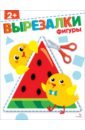 |
Фигуры 2+. Вырезалки Терентьева Н.М., Маврина Л.
Умение вырезать – важный навык, который способствует развитию мелкой моторики рук, координации движений, внимательности и усидчивости.... |
 |
Первые контурные вырезалки 2+ Терентьева Н.М., Маврина Л.
Умение вырезать - важный навык, который способствует развитию мелкой моторики рук, координации движений, внимательности и усидчивости. Для детей до 3-х лет.... |
 |
Мои первые вырезалки 2+ Терентьева Н.М., Маврина Л.
Умение вырезать – важный навык, который способствует развитию мелкой моторики рук, координации движений, внимательности и усидчивости. Для детей до 3-х лет.... |
Если Вы задавались вопросами "где найти книгу в интернете?", "где купить книгу?" и "в каком книжном интернет-магазине нужная книга стоит дешевле?", то наш сайт именно для Вас. На сайте книжной поисковой системы Книгопоиск Вы можете узнать наличие книги Баутон Г., CorelDRAW X5. Официальное руководство в интернет-магазинах. Также Вы можете перейти на страницу понравившегося интернет-магазина и купить книгу на сайте магазина. Учтите, что стоимость товара и его наличие в нашей поисковой системе и на сайте интернет-магазина книг может отличаться, в виду задержки обновления информации.